
スマホでスクリーンショットを撮影したい!
スマホのスクリーンショットをきれいに撮りたいなってとき、ありますよね。
画面のキャプチャーといってもいいと思いますけど。
これ、外からデジカメとかで撮影すると、
この記事のアイキャッチ画像↑↑みたいな感じになるわけですけど、
そうじゃなくて、
先日のnanaco のところで撮ったような、
こういう↓↓スクリーンショットが欲しいってとき。
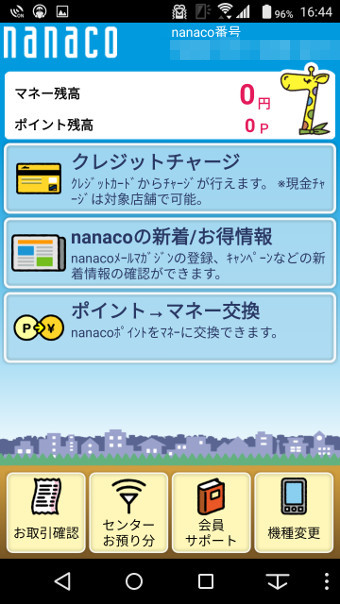
『電源ボタン』と『音量下げるボタン』を長押しする
これ、いまのスマホだったら簡単にできちゃいます。
ボクの携帯はこの夏、4年ぶりに機種変したばっかなので結構新しいのですが、
富士通から出てる「arrows NX F-02H」というやつで、
OSはAndroid 5.1となってました。
これでスクリーンショットを取る方法はすごく簡単で、
『電源ボタン』と『音量下げるボタン』を長押しする
これだけです。
写真の赤矢印のところを1~2秒くらい押してあげると、
画面のキャプチャが撮れます。

iPhoneは使ったことないのでわかりませんが、
比較的あたらしめのAndroid携帯(Android 4.0以降)であれば、この方法が使えるようです。
ちょっとしたメモ代わりに画面キャプチャを残したいとき、ブログに画像をアップしたり、なにかの資料に使いたいときなんかにいいですよね。
スクリーンショットで撮影した画像を見たいとき
で、撮った画像はどこで見れるの?
ということなんですが、
僕の環境ですと「アプリ」の「ギャラリー」のところに「Screenshots」というフォルダが作られて、そこに格納されています。
ので、普通にカメラで撮った写真と同じように見れます。
スクリーンショット画像や、スマホで撮った写真データなんかをパソコン(PC)に移すには、どうしたらいいの?
で、撮った画像をパソコンに移して編集したいとか、そういうときあるじゃないですか。
いろいろやり方はあると思うのですけど、ぼくの場合は普通にUSB接続でデータを移動させています。
こういうやつを使って。
「このフォルダーは空です。」でストレージの中身が見れないときは
でですね、PCに接続したとき「このフォルダーは空です。」となって、見れないことがあると思うんですね。
っていうか僕は見れなかったんですけど・・・。
左側のPCの下に「F-02H」って見えると思うんですけど、
携帯は認識してるけど、ストレージとかmicroSDカードの中身は見れない、
っていう状態です。
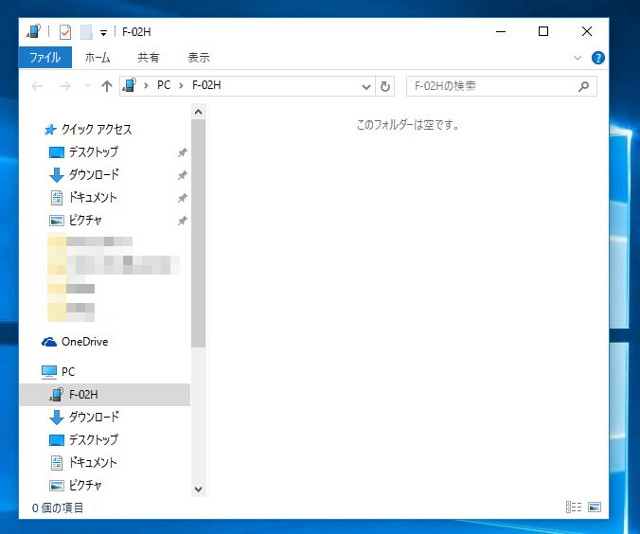
この時の対策としては、スマホの設定を少しいじってやるとうまくいくかもしれません。
以下の順番でタップしてみてください。
1.設定
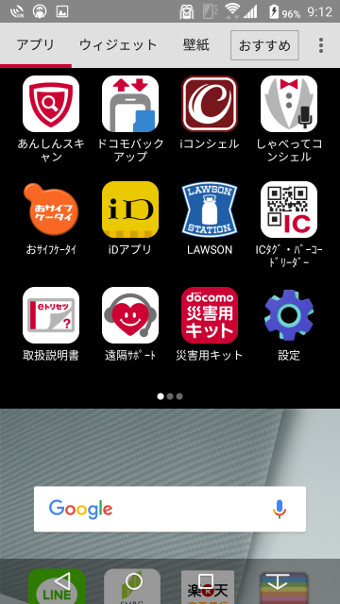
2.端末管理
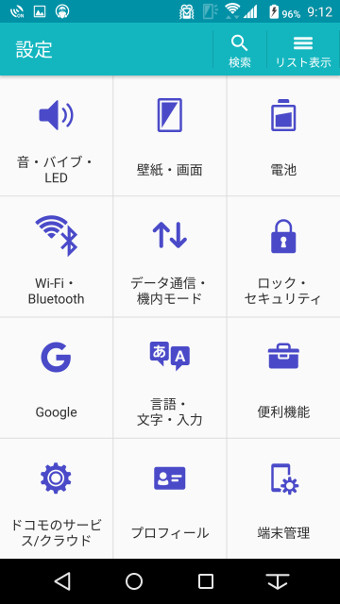
3.開発者向けオプション
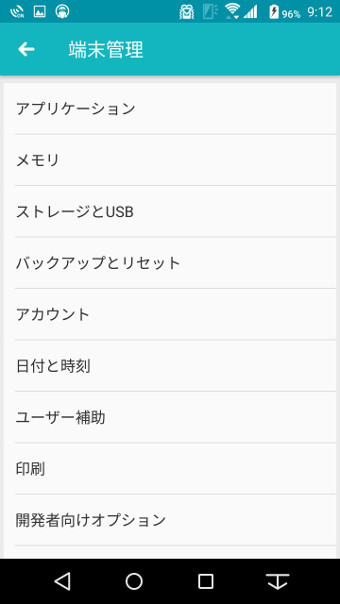
4.USB設定の選択
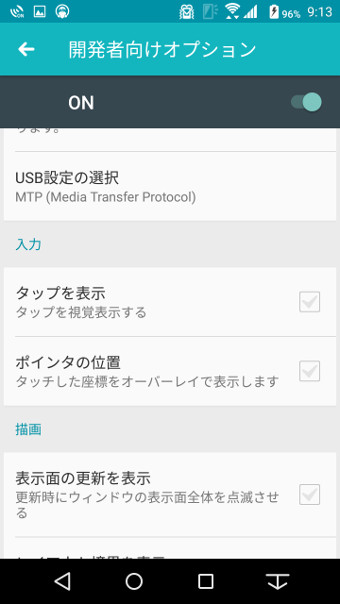
ここで、ボクの場合はもともとMTP(Media Transfer Protocol)という設定になってまして、このMTP接続というのは『メディア転送プロトコル』ということですから、写真や画像データのやり取りもOKだと思うんですけど、何故かうまくいきません。
ので、
一旦「充電」に切り替えてから、再度もとの「MTP」に設定しなおしたところ、「SDカード」も「内部ストレージ」もしっかりと認識されるようになりました。
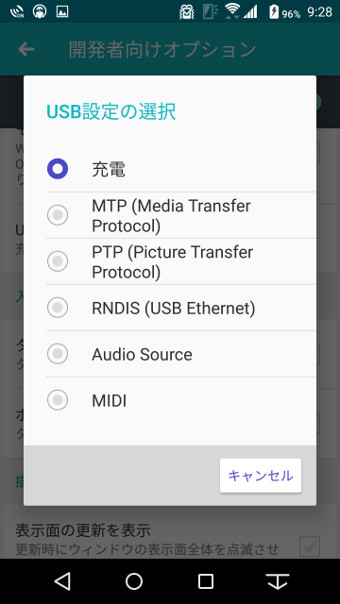
「SDカード」も「内部ストレージ」もしっかりと認識されるように
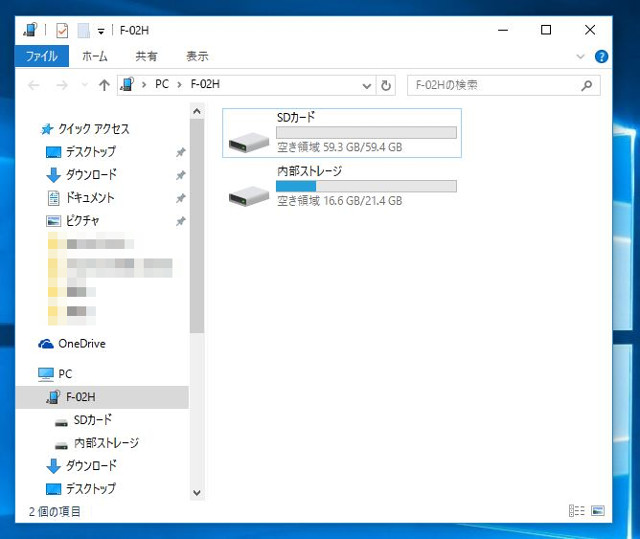
ちなみにスクリーンショットした画像データは、
内部ストレージの「Pictures」のなかにある「Screenshots」というフォルダに入ってます。
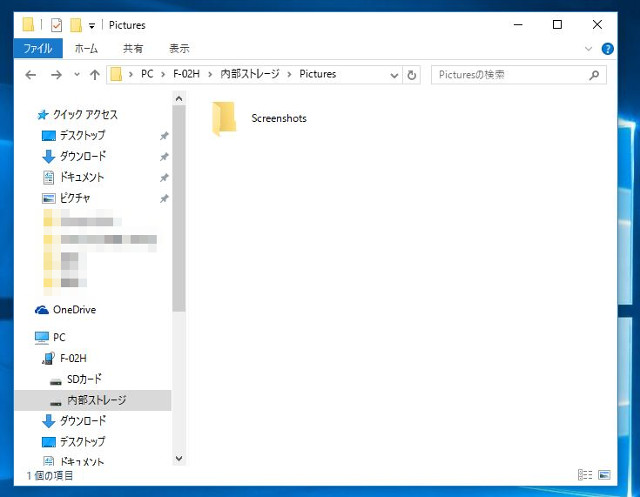
さらにカメラで撮った写真データについては、
内部ストレージに保存してる場合は、
内部ストレージの「DCIM」のなかにある「Camera」というフォルダ内に
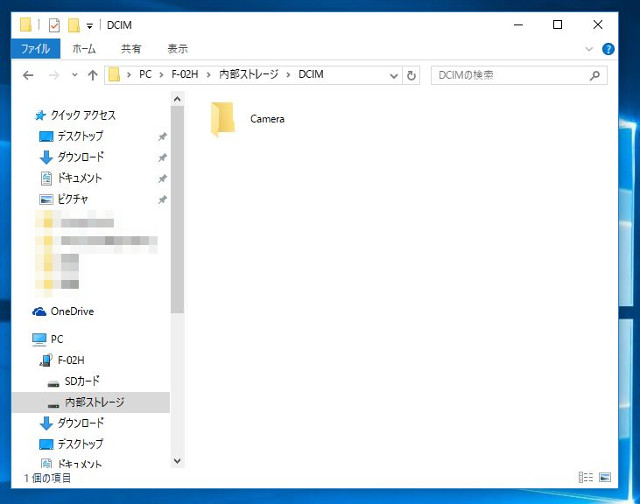
SDカードに保存してる場合は、
SDカードの「DCIM」のなかにある「100FJDCF」というフォルダ内に格納されています。
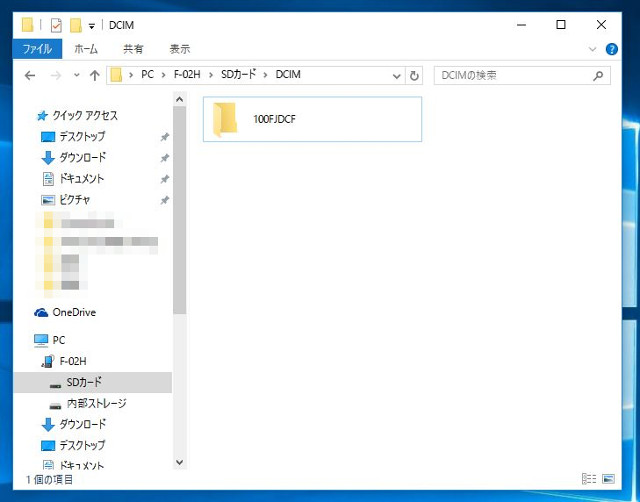
(※「100FJDCF」などのフォルダ名は機種によって違うかもしれません。)
これでスマホの画像データをPCに転送できるんですけど、
USBケーブルを外して接続しなおすと、また「このフォルダーは空です。」という状態になります。
原因はよく分かりませんが僕のケースでは何度やっても同じでした。
なのでデータ転送したいときは毎回「 設定 → 端末管理 → 開発者向けオプション → USB設定の選択 」の手順を踏んでます。
ちょっと面倒ですけど、でもちゃんとデータは移せるので無問題です。
もっといい方法が見つかったら追記します!


